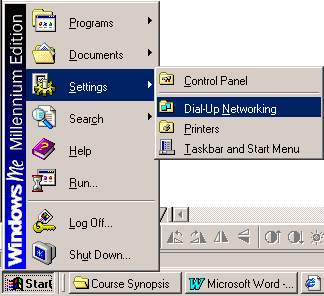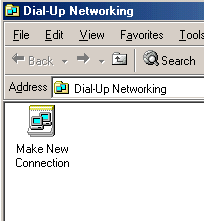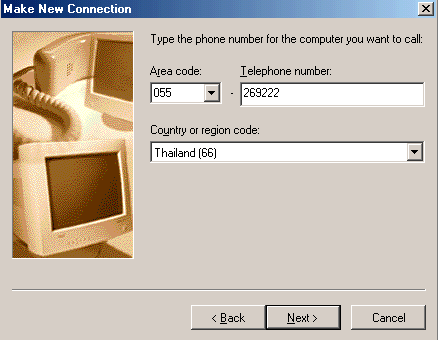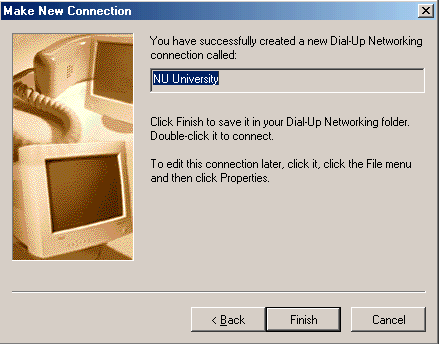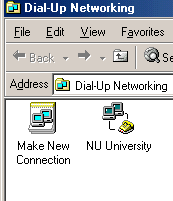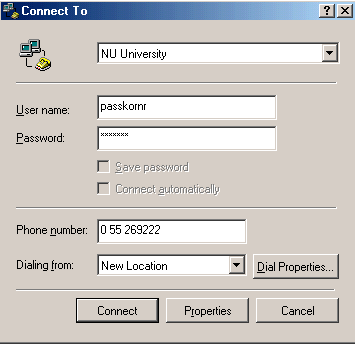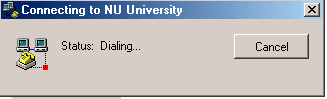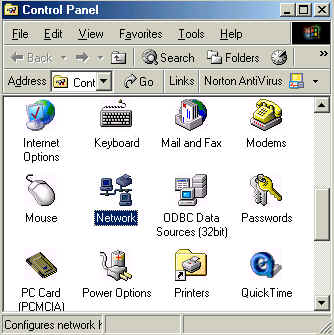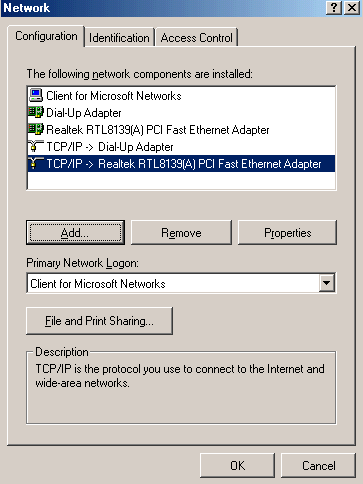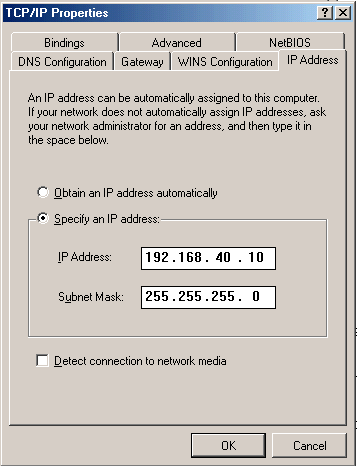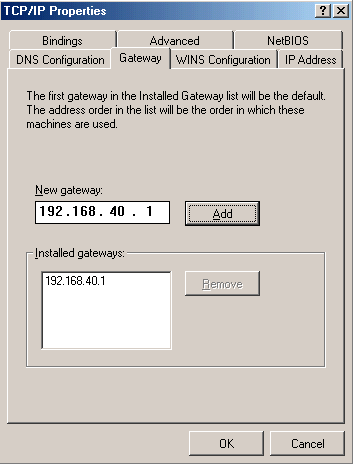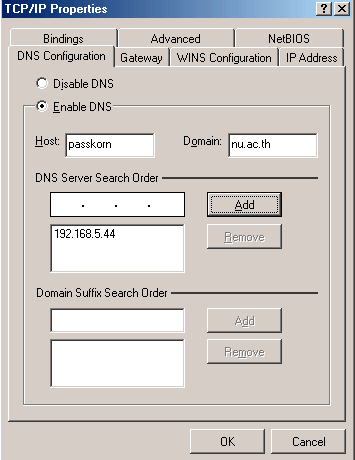CMOS
CMOS (ซีมอส) ย่อมาจาก "Complementary Metal Oxide Semiconductor" เป็นชิปไอซีที่ใช้เก็บข้อมูลที่เป็นค่าเฉพาะของแต่ละระบบ เพื่อให้ Bios (ไบออส) นำไปใช้ในการบู๊ตระบบ ข้อมูลที่ถูกเก็บอยู่ใน CMOS เช่น เวลา และวันที่ของระบบ ค่าของฮาร์ดดิสก์ และไดรว์ซีดี/ดีวีดี, การปรับค่าความเร็วในการอ่านเขียนของแรม เป็นต้น เป็นชิปสารกึ่งตัวนำที่ถูกติดตั้งแบบออนบอร์ดมากับเมนบอร์ดเลย เราจะมองไม่เห็นตัวชิปเพราะมันถูกผนวกเข้ากับชิปเซ็ต ชิป CMOS เป็นหน่วยความจำที่ได้รับการออกแบบมาเพื่อให้กินไฟน้อย และทำงานได้เร็ว
เนื่องจาก CMOS ใช้เทคโนโลยีเดียวกับแรมทำให้ต้องการไฟเลี้ยงจากแบตเตอรรี่ (CMOS battery) เพื่อให้ข้อมูลคงอยู่ หากแบตเตอรี่หมดข้อมูลก็จะหายไป ก็จำเป็นต้องเซ็ตค่าต่าง ๆ กันใหม่ใน CMOS Setup บางครั้งที่เครื่องเสีย เช่น มีการโอเวอร์คล็อก คือ ปรับสปีดความถี่แล้วเครื่องรับไม่ได้ เมื่อเปิดเครื่องก็จะไม่ยอมบู๊ต เราก็จะใช้การ clear CMOS โดยการถอดแบตเตอรี่ เพื่อเครียร์ค่าการเซ็ตอัพ
แบตเตอรี่ CMOS
แบตเตอรี่ หรือ บ้านเราเรียกกันว่า "ถ่านซีมอส (CMOS batteries) หรือแบตเตอรี่แบคอัพ" ทำหน้าที่จ่ายไฟเลี้ยงให้กับซีมอส เนื่องจาก CMOS นั้นใช้เทคโนโลยีของแรมจึงต้องมีไฟเลี้ยงเพื่อป้องกันค่าการเซ็ตอัพภายในสูญหาย
ในยุคแรกแบตเตอรี่มักจะมีลักษณะเป็นกระป๋อง ติดตั้งไว้บนเมนบอร์ด แต่แบตเตอรี่แบบนี้จะสร้างออกไซด์ขึ้นมารอบตัวมัน และไปกัดกินวงจร ต่อมาจึงเลิกใช้ และเปลี่ยนมาใช้แบตเตอรี่แบบ ลิเธียม (Lithium Battery) ที่มีลักษณะกลมแบนเหมือนเหรียญหน้าตาคล้ายถ่านนาฬิกา แต่จะมีขนาดใหญ่กว่า สำหรับอายุการใช้งานของถ่านไบออส ตามมารตรฐานแล้วจะมีอายุถึง 10 ปี อย่างไรก็ตามเวลาอาจเปลี่ยนแปลงได้ ทั้งนี้ขึ้นอยู่กับการใช้งาน และสภาพแวดล้อมภายในคอมพิวเตอร์
ในการทำงานนั้น ทั้ง BIOS และ CMOS ก็จะทำงานร่วมกันโดย BIOS จะใช้ข้อมูลที่เก็บอยู่ใน CMOS ซึ่งข้อมูลเหล่านี้ก็คือข้อมูลที่เกิดจากการเซ็ตอัพโดยผู้ใช้เอง ซึ่งจะเป็นข้อมูลเฉพาะของเครื่อง ฉะนั้นทุก ๆ ครั้งที่คุณเปิดเครื่อง BIOS ก็จะไปดึง
ข้อมูลที่กำหนดไว้จาก CMOS
Keyboard
Keyboard เป็นอุปกรณ์หลักที่ใช้ในการนำข้อมูลลงในเครื่องคอมพิวเตอร์ มีลักษณะเป็นปุ่มตัวอักษรเหมือนปุ่มเครื่องพิมพ์ดีด เป็นอุปกรณ์รับเข้าพื้นฐานที่ต้องมีในคอมพิวเตอร์ทุกเครื่อง จะรับข้อมูลจากการกดแป้นแล้วทำการเปลี่ยน เป็นรหัสเพื่อส่งต่อไปให้กับคอมพิวเตอร์ แป้นพิมพ์ที่ใช้ในการป้อนข้อมูลจะมีจำนวนตั้งแต่ 50 แป้นขึ้นไป แผงแป้นอักขระส่วนใหญ่มีแป้นตัวเลขแยกไว้ต่างหาก เพื่อทำให้การป้อนข้อมูลตัวเลขทำได้ง่ายและสะดวกขึ้น การวางตำแหน่งแป้นอักขระ จะเป็นไปตามมาตรฐานของระบบพิมพ์สัมผัสของเครื่องพิมพ์ดีด ที่มีการใช้แป้นยกแคร่ (shift) เพื่อทำให้สามารถใช้พิมพ์ได้ทั้งตัวอักษร ตัวพิมพ์ใหญ่และตัวพิมพ์เล็ก ซึ่งระบบรับรหัสตัวอักษรที่ใช้ในทางคอมพิวเตอร์ส่วนใหญ่จะเป็นรหัส 7 หรือ 8 บิต กล่าวคือ เมื่อมีการกดแป้นพิมพ์ แผงแป้นอักขระจะส่งรหัสขนาด 7 หรือ 8 บิต นี้เข้าไปในระบบคอมพิวเตอร์
แผงแป้นอักขระสำหรับเครื่องไมโครคอมพิวเตอร์ตระกูลไอบีเอ็มที่ผลิตออามารุ่น แรก ๆ ตั้งแต่ พ.ศ. 2524 จะเป็นแป้นรวมทั้งหมด 83 แป้น ซึ่งเรียกว่า แผงแป้นอักขระ PCXT ต่อมาในปี พ.ศ. 2527 บริษัทไอบีเอ็มได้ปรับปรุงแผงแป้นอักขระ กำหนดสัญญาณทางไฟฟ้าของแป้นขึ้นใหม่ จัดตำแหน่งและขนาดแป้นให้เหมาะสมดียิ่งขึ้น โดยมีจำนวนแป้นรวม 84 แป้น เรียกว่า แผงแป้นอักขระพีซีเอที และในเวลาต่อมาก็ได้ปรับปรุงแผงแป้นอักขระขึ้นพร้อม ๆ กับการออกเครื่องรุ่น PS/2 โดยใช้สัญญาณทางไฟฟ้า เช่นเดียวกับแผงแป้นอักขระรุ่นเอทีเดิม และเพิ่มจำนวนแป้นอีก 17 แป้น รวมเป็น 101 แป้น
ประเภทของ Keyboard ดูได้จากจำนวนปุ่ม และรูปแบบการใช้งาน Key board ที่มีอยู่ปัจจุบันจะมีอยู่ 5 แบบ
1. Desktop Keyboard
ซึ่ง Keyboard มาตรฐาน จะเป็นชนิด 101 คีย์
2. Desktop Keyboard with hot keys
เป็น Keyboard ที่มีจำนวนคีย์มากกว่า 101 คีย์ ขึ้นไปแล้วแต่วัตถุประสงค์ใช้งาน ซึ่งจะมีปุ่มพิเศษ สำหรับระบบปฏิบัติการ Windows ตั้งแต่เวอร์ชัน 95 เป็นต้นไป
3. Wireless Keyboard
Keyboard ไร้สายเป็น Keyboard ที่ทำงานโดยไม่ต้องต่อสายเข้ากับตัวเครื่องคอมพิวเตอร์แต่จะมีอุปกรณ์ ที่รับสัญญาณจากตัว Keyboard อีกทีหนึ่ง การทำงานจะใช้ความถี่วิทยุในการสื่อสาร ซึ่งความถี่ที่ใช้จะอยู่ที่ 27 MHz อุปกรณ์ชนิด นี้มักจะมาคู่กับอุปกรณ์ Mouse ด้วย
4. Security Keyboard
รูปร่างและรูปแบบการทำงานจะเหมือนกับ Keyboard แบบ Desktop แต่จะมีช่องสำหรับเสียบ Smart Card เพื่อป้องกันการใช้งานจากผู้ที่ไม่ได้เป็นเจ้าของ Keyboard ชนิดนี้เหมาะกับการใช้งานที่ต้องการ ปลอดภัยสูง หรือใช้ควบคุมเครื่อง Server ที่ยอมให้เฉพาะ Admin เท่านั้นเป็นคนเปลี่ยนแปลงข้อมูล
5. Notebook Keyboard
เป็น Keyboard ที่ถูกออกแบบมาให้มีขนาดบางเบา ขนาดความกว้าง และยาวจะขึ้นอยู่กับเครื่อง Notebook ที่ใช้ปุ่มบนแป้นพิมพ์จะอยู่ติดกันและบางมาก คีย์พิเศษต่างจะถูกลด และเพิ่มเฉพาะปุ่มที่จำ เป็นในการ Present งาน หรือ การพักเครื่องเพื่อประหยัดพลังงาน




 2.สายโทรศัพท์
2.สายโทรศัพท์